您想修復 wordpress 中顛倒或翻轉的圖像嗎?
當您從移動設備上傳圖像時,這些圖像有時可能會在 WordPress 媒體庫中出現翻轉或上下顛倒的情況。當您從 iphone 或其他 ios 設備上傳圖像時,這種情況似乎最常發生。
在本文中,我們將向您展示如何修復 WordPress 中顛倒或翻轉的圖像。
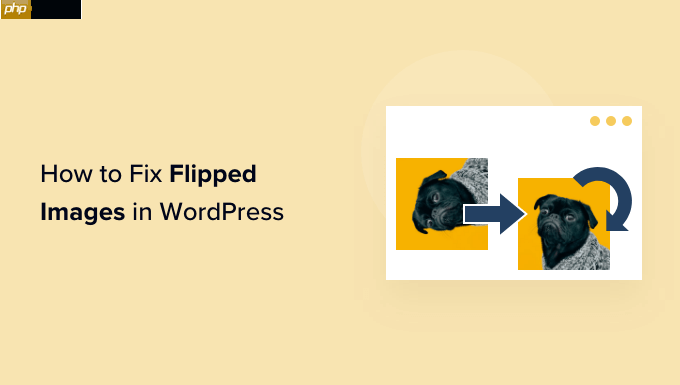
為什么 WordPress 顯示顛倒或翻轉的圖像?
從 5.3 版本開始,WordPress 會查看每個圖像中嵌入的元數據,然后根據該數據旋轉圖像。如果您安裝了 WordPress?5.3 或更高版本,那么大多數時候 WordPress 應該自動上下旋轉或翻轉圖像。
有關 WordPress 如何使用元數據的更多詳細信息,請參閱我們有關如何在 WordPress 中添加 EXIF 照片標簽的指南。
然而,一些 WordPress 用戶仍然在 WordPress 媒體庫中看到翻轉或顛倒的圖像。
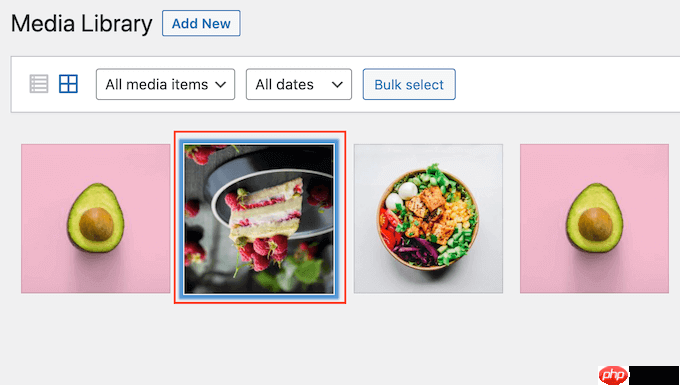
如果您的WordPress 博客上發生這種情況,那么您可以嘗試一些修復方法。如果您喜歡直接跳轉到特定方法,那么您可以使用下面的鏈接。
- 方法1.如何修復WordPress媒體庫中顛倒或翻轉的圖像
- 方法2.如何自動修復WordPress中顛倒或翻轉的圖像
方法 1.如何修復 WordPress 媒體庫中顛倒或翻轉的圖像
您可以在WordPress 網站的管理區域中進行基本的圖像編輯,包括旋轉圖像或垂直翻轉圖像。這使您可以修復 WordPress 中顛倒或翻轉的圖像,而無需安裝任何額外的插件。
要旋轉或翻轉圖像,只需單擊左側菜單中的媒體 ? 庫即可打開 WordPress 媒體庫。
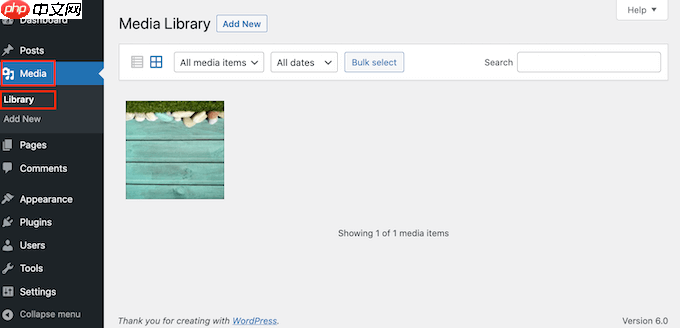
然后,您可以單擊要旋轉的上下顛倒或翻轉的圖像。
WordPress 現在將顯示一些可用于編輯圖像的基本設置,例如在 WordPress 中向圖像添加標題屬性或添加圖像替代文本。
要旋轉或翻轉圖像,只需單擊“編輯圖像”按鈕。
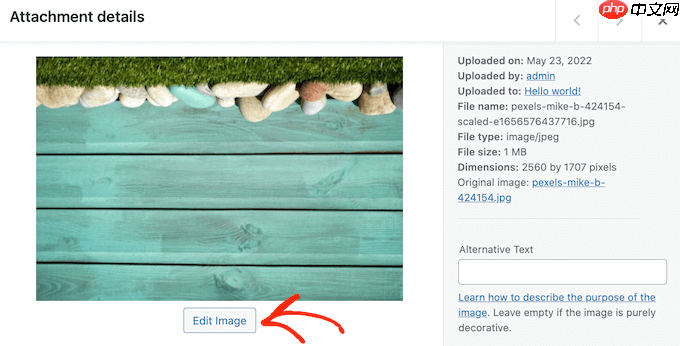
要順時針旋轉圖像,只需單擊“向右旋轉”按鈕即可。
要逆時針旋轉圖像,請繼續單擊“向左旋轉”按鈕。
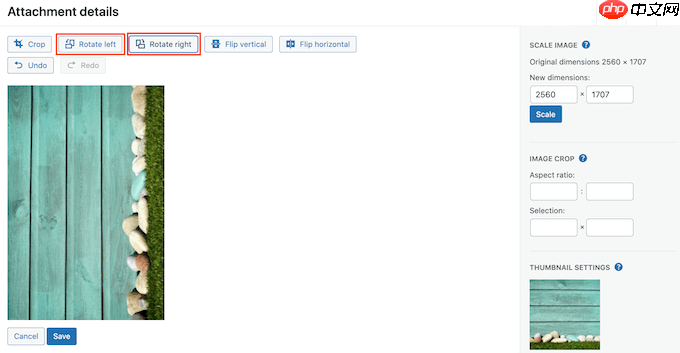
另一種選擇是垂直翻轉圖像。
為此,只需單擊“垂直翻轉”按鈕即可。
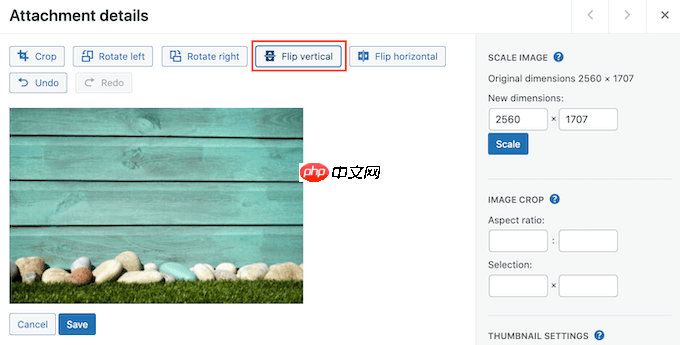
實時預覽將自動更新,因此您可以嘗試設置,直到您對圖像的外觀感到滿意為止。
完成后,單擊圖像底部的“保存”按鈕以保存更改。
如果您在編輯圖像時犯了錯誤,則只需繼續單擊“撤消”按鈕即可撤消每個更改,直到您對圖像的外觀感到滿意為止。

已經保存圖像?您可以通過選擇該圖像然后單擊“編輯”按鈕來恢復原始圖像,正如我們上面所描述的那樣。
但是,這次單擊“恢復原始圖像”以展開此部分。最后,是時候單擊“恢復圖像”按鈕了。
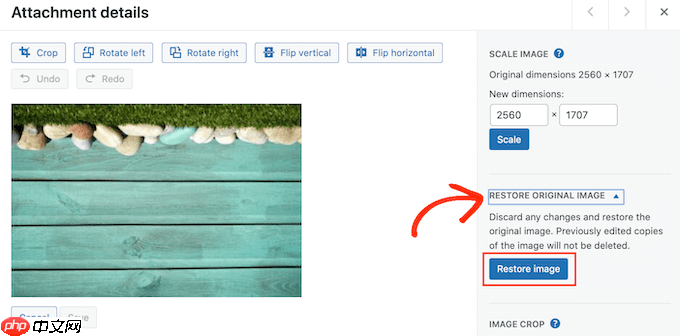
片刻之后,您將看到一條消息,表明圖像已成功恢復。
您還可以使用 WordPress 媒體庫的內置工具縮放和裁剪圖像。要了解更多信息,請參閱有關如何在 WordPress 中進行基本圖像編輯的分步指南。
方法2.如何自動修復WordPress中顛倒或翻轉的圖像
如果您收到大量翻轉或顛倒的圖像,修復 WordPress 媒體庫中的每個圖像可能會變得非常耗時。考慮到這一點,您可能希望使用固定圖像旋轉插件自動旋轉圖像。
當您拍照時,智能手機通常會為該圖像創建一個方向值。該插件查看方向值,然后根據需要旋轉圖像。這一切都會自動發生,節省您的時間和精力。
想要查看固定圖像旋轉使用的元數據嗎?
許多軟件編輯程序允許您檢查圖像的元數據。例如,您可以使用 Mac Preview 應用程序檢查圖像的方向信息。
只需在“預覽”中打開圖像,然后選擇“工具”?“顯示檢查器”。
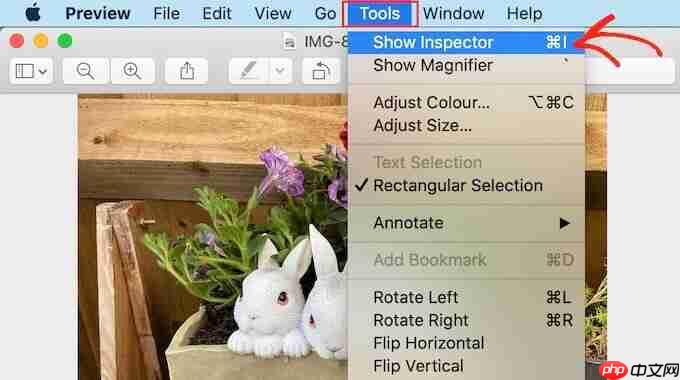
在出現的彈出窗口中,單擊“常規”選項卡。
您現在可以看到該圖像的方向值。這是固定圖像旋轉用來修復任何顛倒或翻轉圖像的信息。
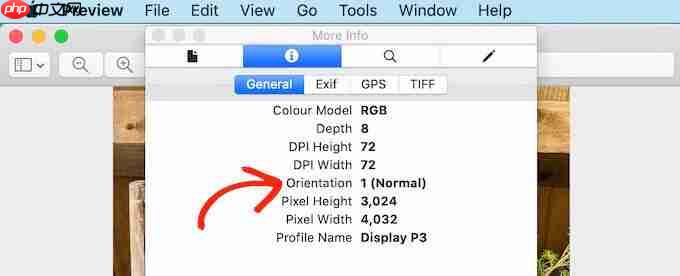
要在 WordPress 中修復這些圖像,您需要做的第一件事是安裝并激活固定圖像旋轉插件。有關更多詳細信息,請參閱我們有關如何安裝 WordPress 插件的分步指南。
激活后,固定圖像旋轉插件會自動開始工作,并且無需您配置任何設置。
現在,您可以從手機上傳任何圖像,WordPress 會在需要時自動翻轉該圖像。
我們希望本文能幫助您了解如何修復 WordPress 中顛倒或翻轉的圖像。您可能還想了解如何在 WordPress 中創建自定義 instagram 照片源,或者查看我們最常見的 WordPress 錯誤列表以及如何修復它們。


















